To download the app, visit: Library
Propósito
Esta aplicación simplifica el proceso de envasado en las industrias reguladas. Ayuda a los usuarios a seleccionar una orden de proceso, confirmar la autorización de la línea, identificar los materiales de envasado y registrar a los operarios implicados. Además, la aplicación facilita la conciliación calculando las necesidades totales de material a partir de las cantidades introducidas de productos buenos y rechazados. Los usuarios pueden informar de las desviaciones directamente en la aplicación, eliminando la necesidad de aplicaciones adicionales.
Configuración
- Rellene sus tablasUna vez quehaya instalado esta aplicación de plantilla, diríjase al paso Introducción de contenido. Encontrarás tres botones que te ayudarán a cargar los datos necesarios en las tablas. Es una configuración rápida que te permite probar la aplicación y ver cómo funciona.
- Escáner de códigode barrasHemos integrado una lógica sencilla de escáner de código de barras en la aplicación para la identificación de materiales. Más información sobre lectores de códigos de barras compatibles con Tulip en nuestro artículo. También puede aprender a configurar su lector de código de barras para una experiencia sin problemas.
Funcionamiento
La aplicación sigue un flujo de trabajo sencillo:
Elija una orden de proceso y la aplicación cargará los datos del lote correspondiente para su confirmación.
Pase a la liquidación de líneas. Confírmelo fácilmente o sumérjase en instrucciones detalladas si es necesario.
Continúe con la identificación de materiales. La aplicación ofrece ejemplos de cómo hacerlo: escanéelo, añada manualmente el ID del material o selecciónelo de una tabla.
Una vez identificado el material, continúe con el paso de preparación. Para obtener más ejemplos y detalles sobre el paso de proceso ebr, consulte esta Plantilla de proceso para eBR y descargue el paquete de aplicaciones de registro electrónico de lotes (eBR).
Durante el paso de progreso de envasado, los usuarios pueden ver el estado de la máquina (configuraciones necesarias), añadir más materiales e informar de otros operarios que hayan contribuido a la producción. Además, los usuarios tienen la opción de crear un informe de desviación si surge algún problema durante la producción.
Una vez completado el proceso de envasado, se puede pasar al paso de reconciliación. Aquí, la aplicación ayuda a calcular el consumo total de material. Basta con introducir las cantidades aceptadas y rechazadas del producto de la máquina.Consumir la cantidad del material seleccionado es coser y cantar. La tabla contiene exclusivamente los lotes de material previamente identificados, lo que facilita el proceso.
Tablas utilizadas
La aplicación utiliza las siguientes tablas:
- Materiales
- Artículo
- Orden de proceso
- Lotes
- Historial de actividad de lotes
- Eventos de desviación
Estructura de la aplicación
En este paso, el usuario debe elegir una orden de proceso de la tabla y hacer clic en el botón Proceder al envasado para pasar al siguiente paso. La aplicación carga la información del lote vinculada a la orden de proceso elegida. Si el usuario cancela, vuelve al paso Seleccionar orden de proceso, mientras que si confirma pasa al paso Liquidación de líneas. A lo largo de la aplicación, determinados pasos activan el almacenamiento del nombre del paso en la tabla de lotes, lo que ayuda a los usuarios a volver a ese paso en caso de interrupciones o pausas, como durante un cambio de turno o un descanso. El paso Liquidación de líneas es el primero en el que la aplicación almacena el nombre del paso.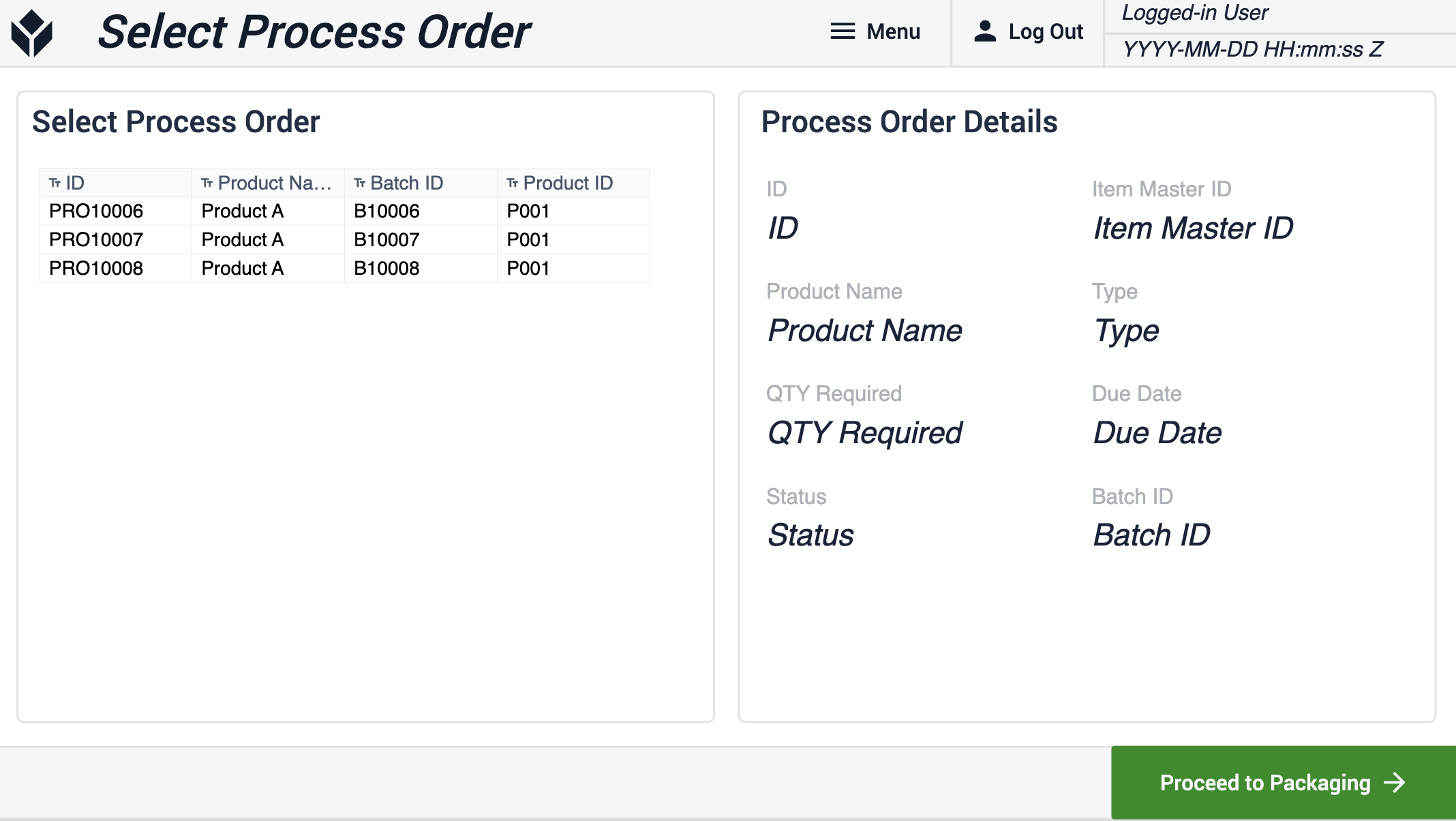
En el paso Despeje de líneas, el usuario tiene dos opciones: confirmar el despeje de líneas o hacer clic en el botón Abrir para ver todas las instrucciones relacionadas con el despeje de líneas.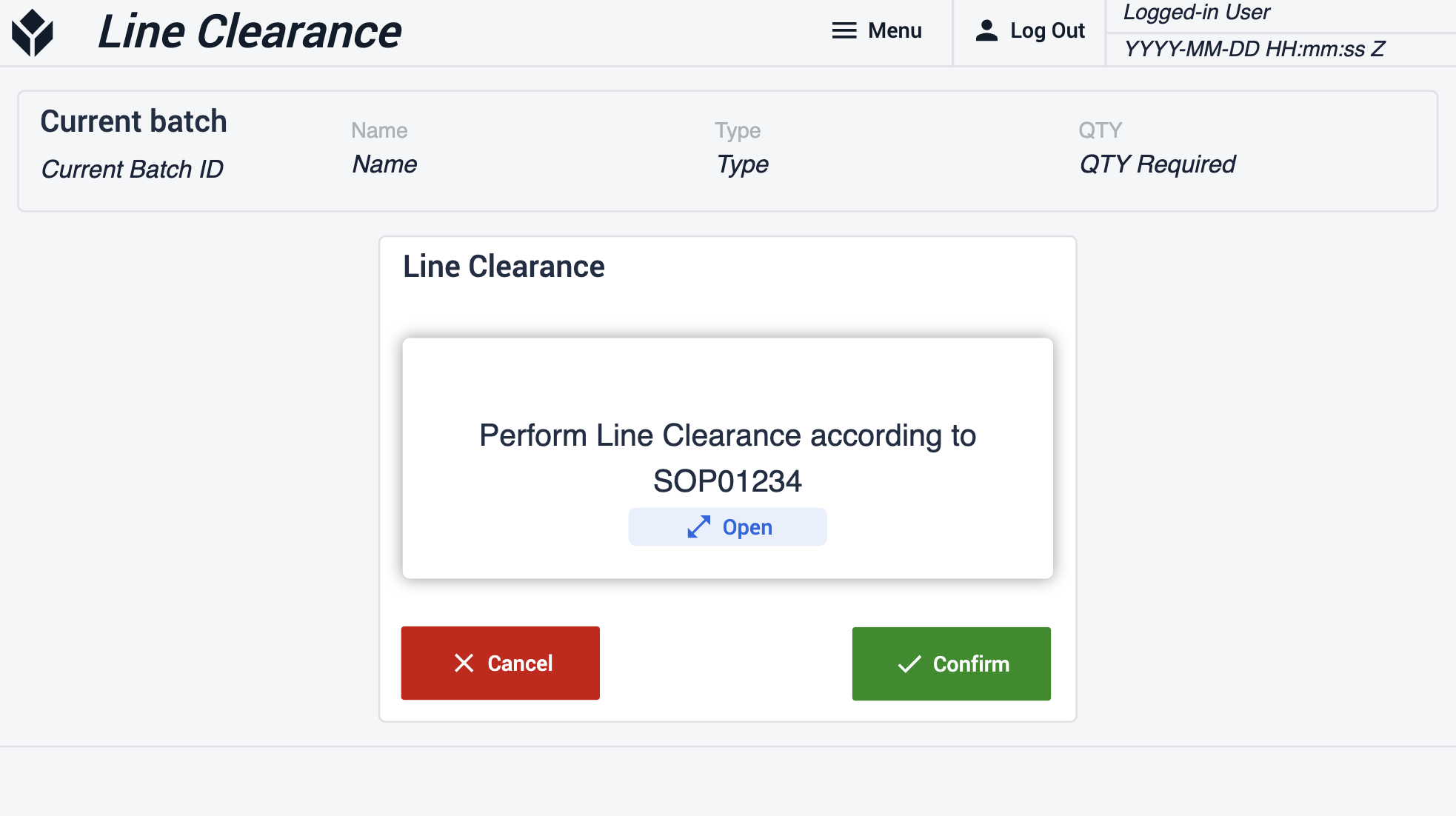
La aplicación cuenta con dos pasos de verificación de materiales, ambos con el mismo propósito. La única diferencia radica en quién puede añadir el material. En el primer paso, los usuarios pueden escanear el ID del material o añadirlo manualmente. Una vez identificado correctamente el material, se rellena la sección del lote escaneado. Al hacer clic en el botón Añadir material al lote, se vincula el número de lote al material.
En el otro paso, los usuarios pueden escanear o añadir manualmente el ID de lote del material o elegirlo de una tabla.
Durante el paso de preparación, el usuario debe marcar todas las casillas de verificación para pasar al siguiente paso. La aplicación almacena el nombre del paso en esta etapa.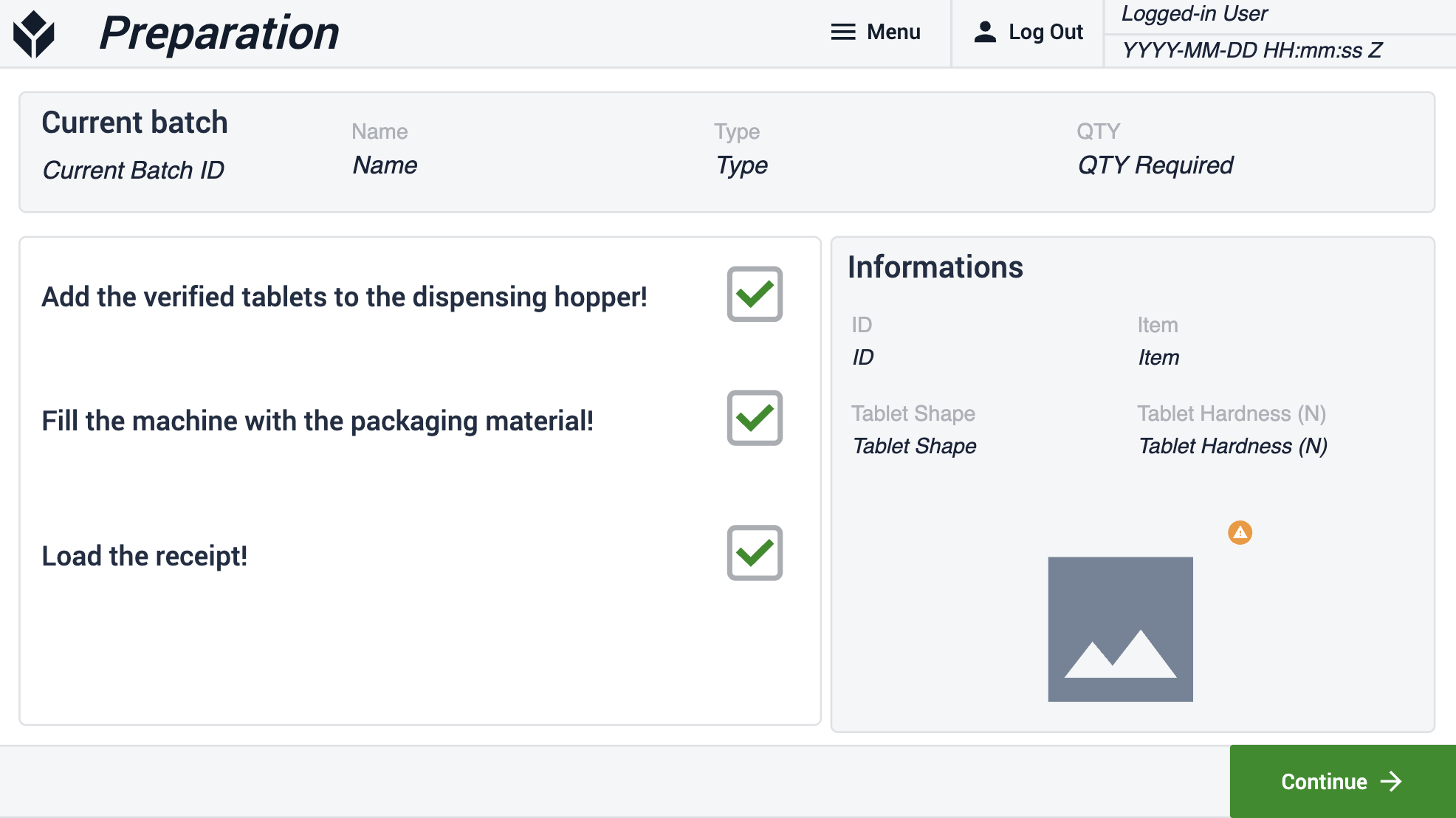
En el paso de progreso de envasado, los usuarios pueden navegar para añadir pasos de material, informar de una desviación o informar de otros operarios que hayan contribuido a la producción. Este paso también proporciona una vista de la monitorización de la máquina. Para obtener orientación sobre la monitorización de máquinas, consulte este artículo sobre Introducción a la monitorización de máquinas.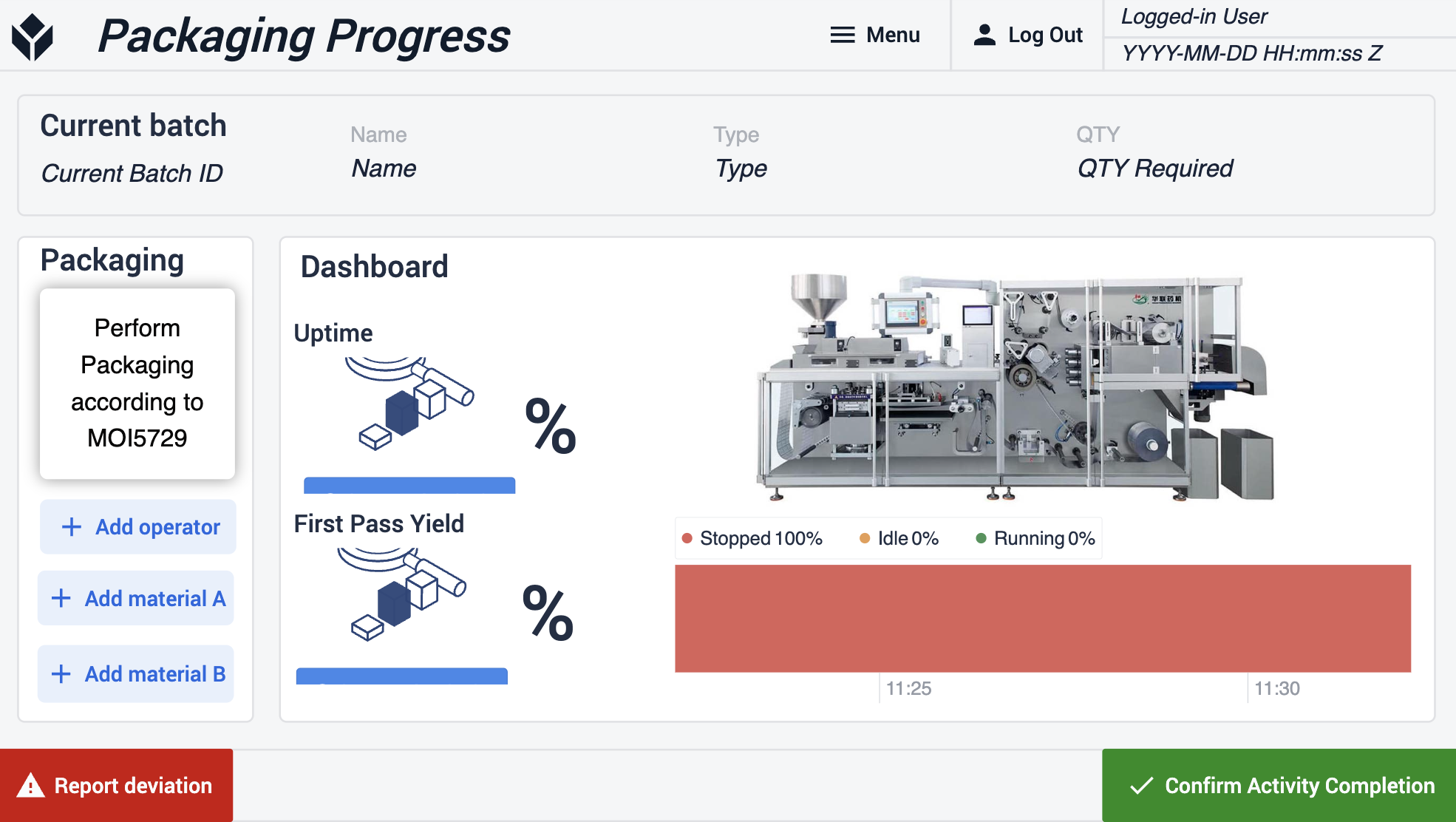
Al hacer clic en Confirmar Finalización de Actividad se dirige a los usuarios al paso de reconciliación si la cantidad de material agregado es igual o superior a la cantidad requerida por lote. En el paso Reconciliación de paquetes, los usuarios pueden introducir el valor mostrado en la máquina.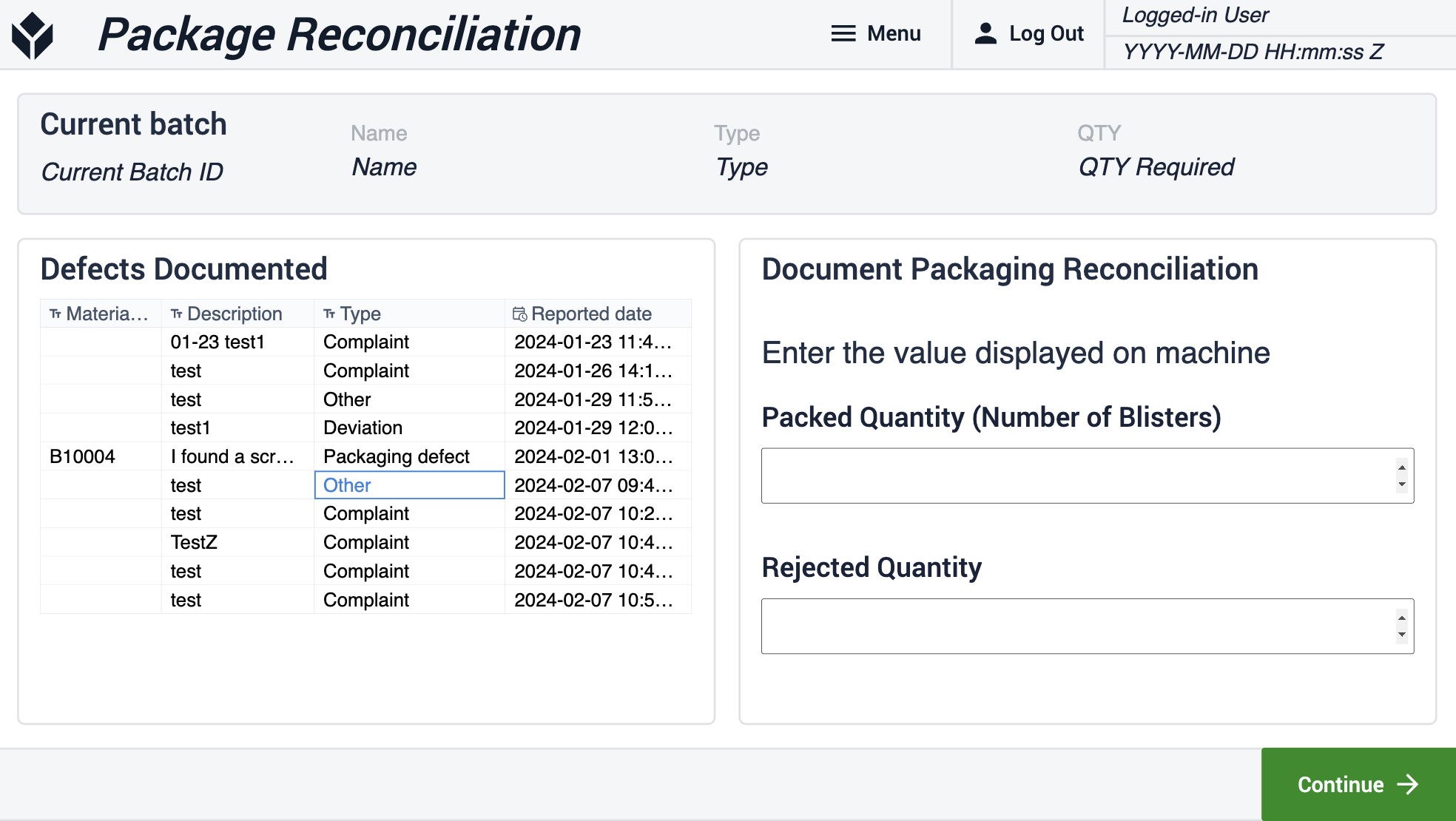
Tras introducir el valor, los usuarios pueden pasar al paso de consumo de material. La cantidad pendiente de reconciliación se calcula automáticamente en función de la entrada del usuario en el paso anterior. La tabla Lotes registrados para lote muestra todos los lotes de material añadidos. Los usuarios deben seleccionar un lote de esta lista para consumir el material haciendo clic en el botón. Si la cantidad de material seleccionada es inferior a la cantidad pendiente de reconciliación, la aplicación disminuye esta cantidad en la cantidad del lote. Los usuarios deben repetir este proceso hasta que la cantidad pendiente de reconciliación sea cero.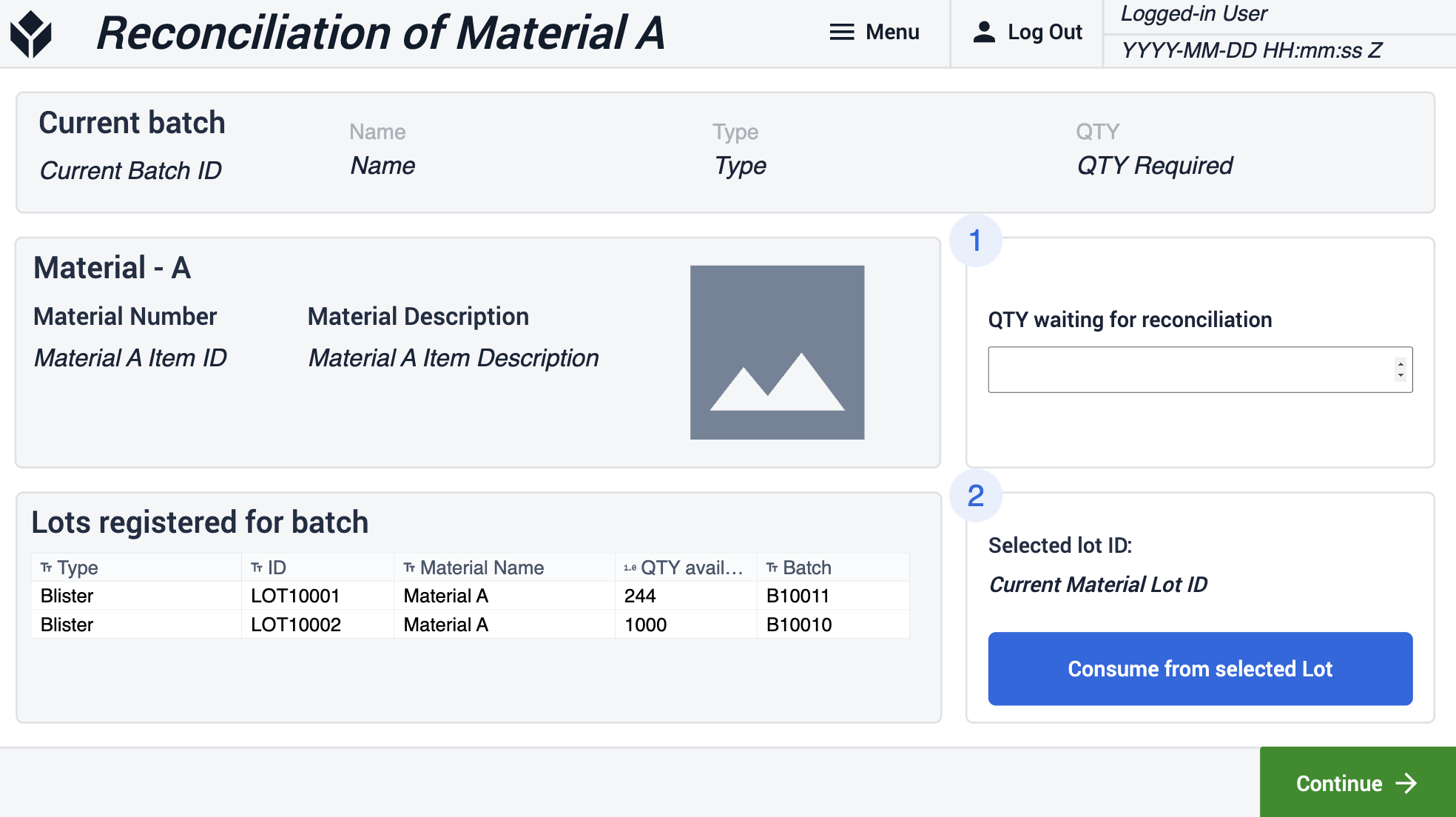
Después de la reconciliación, los usuarios pueden completar la operación. En este paso, los usuarios tienen la opción de añadir usuarios adicionales si es necesario. Si no, pueden hacer clic en el botón Completar operación para ir al paso de firma, donde pueden utilizar el widget de firma electrónica.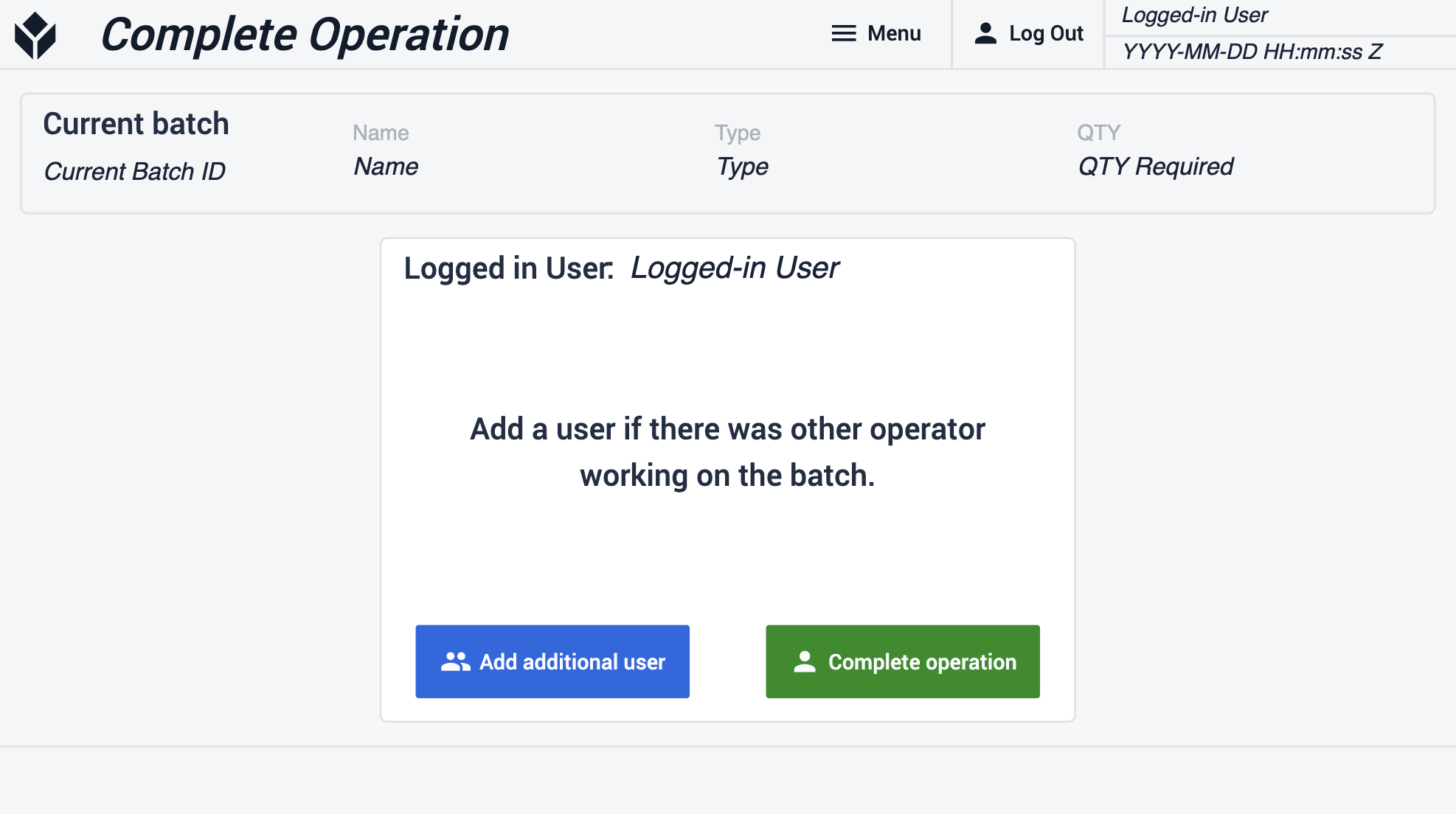
Más información
Para obtener más información sobre las soluciones eBR en un entorno GxP, puede consultar los siguientes recursos:* Conceptos básicos de creación de aplicaciones GxP* Prácticas recomendadas para la creación de aplicaciones GxP* Cómo utilizar el widget de firma electrónica* Recopilación de datos GxP
Para obtener una mejor comprensión de nuestro enfoque de validación digital, considere la posibilidad de revisar este curso de Tulip University:* Enfoque Digital de Tulip a la Calidad y Validación
